文章详情页
修复win10运行软件提示扩展属性不一致的方法
浏览:3日期:2023-02-15 17:18:28
在使用win10的时候相信各位都遇到过很多的故障,这些故障有的随着系统升级渐渐被优化,但是依旧有很多错误无法被优化,因为这些故障都是我们安装的软件或是对系统设置不当造成的。最近有用户在Win10系统中运行软件的时候就时常被提示扩展属性不一致,经过测试之后找到了两种解决的方法,下面小编就将它分享给大家吧!希望可以帮助你顺利的修复这个错误提示哦!
 方法步骤:
方法步骤:方法一:
1、有的时候使用输入法会导致这样的情况出现,大家可以查看自己使用的输入法

2、可以选择更换输入法软件或是设置为系统自带的输入法

方法二:
1、若是方法一无效,可以试一试下面的方法。首先使用鼠标右键单击桌面上的“此电脑”图标,打开“属性”设置界面
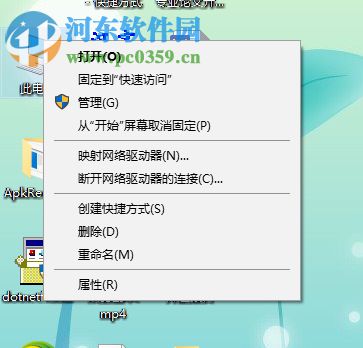
2、进入到系统属性界面之后如下图所示
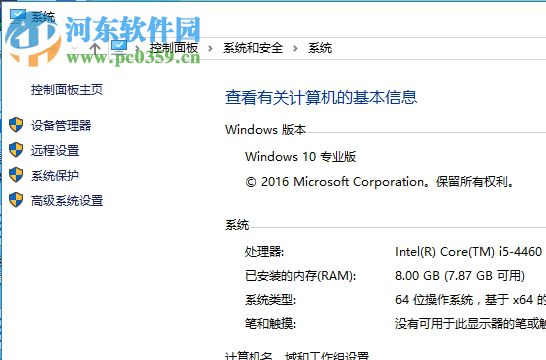
3、接着点击左下角的“安全和维护”一栏
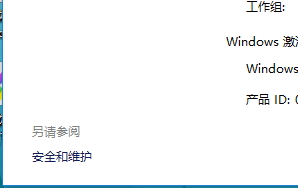
4、打开下面的界面之后点击左侧的“更改用户帐户控制设置”选项
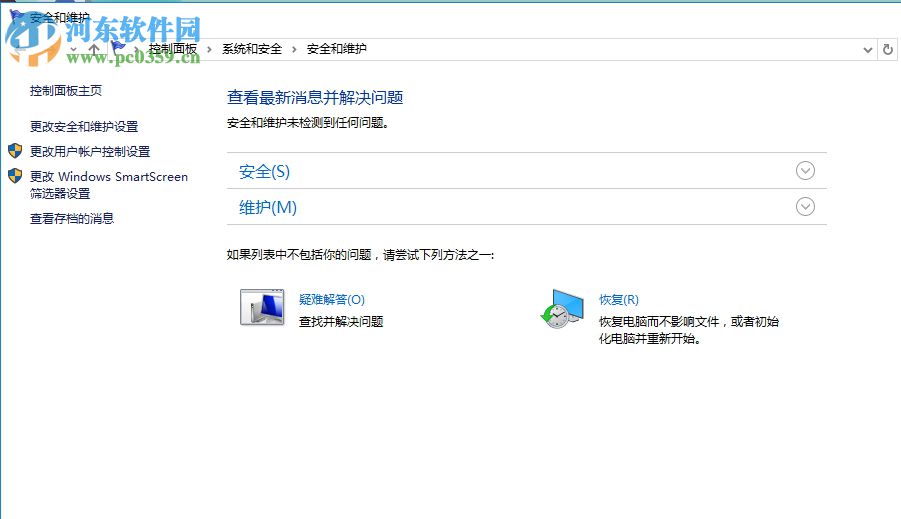
5、在这里我们可以看见计算机会给我们发送各种提示信息
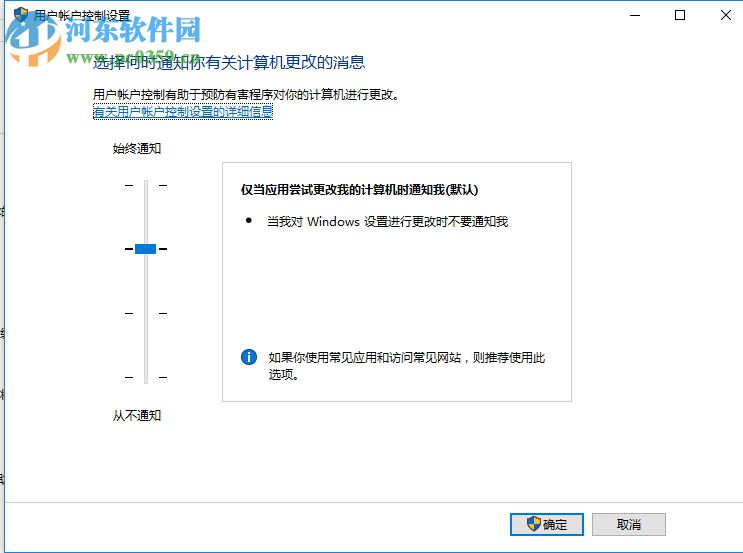
6、大家可以在左侧的界面中将通知信息从“始终通知”修改为“从不通知”,然后点击下方的“确定”按钮进行保存就可以了!
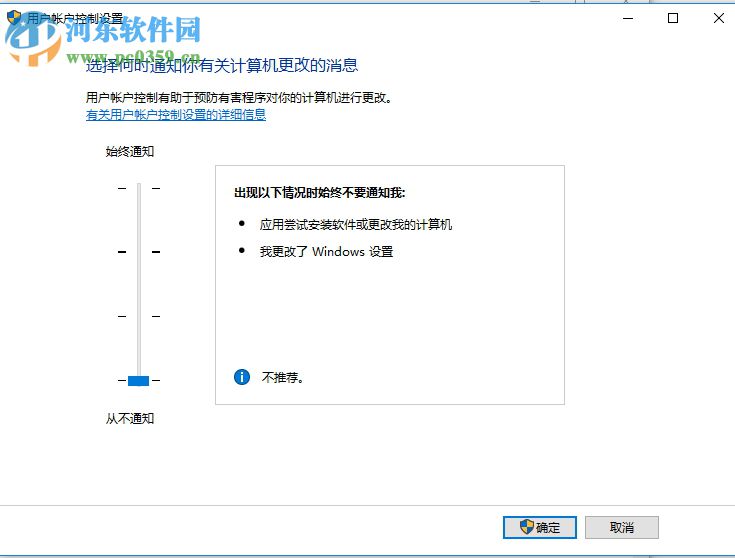
利用上述教程中的方法我们就可以解决在win10系统中解决扩展属性不一致的提示,还没能解决这个问题的用户可以尝试一下!若是你有其他的解决方法,可以在下方留言分享给大家哦!
相关文章:
排行榜
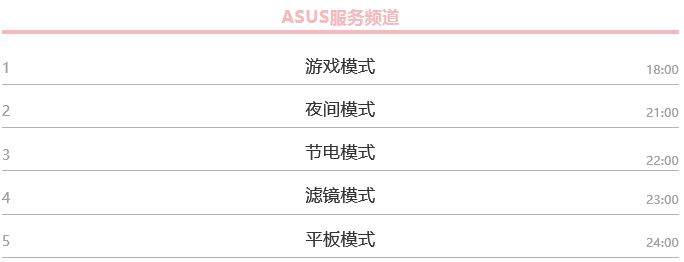
 网公网安备
网公网安备